Seperti yang baru-baru ini kami bahas dalam tutorial kami tentang cara memainkan Cyberpunk 2077 di iPhone, ada peningkatan besar dalam layanan cloud gaming. Untuk artikel itu, kami memanfaatkan GeForce Now dari NVIDIA, tetapi itu hanyalah salah satu dari banyak opsi. Lain datang langsung dari Google dalam bentuk Stadia.
Isi
- Bacaan Terkait
- Berapa biaya Stadia?
-
Mainkan game di iPhone Anda dengan Stadia
- Tambahkan Stadia ke Layar Utama Anda untuk pengalaman yang lebih lancar
-
Pengontrol apa yang berfungsi dengan Stadia?
- Bisakah Anda menggunakan Razer Kishi dengan Stadia?
- Pasangkan pengontrol Anda dengan iPhone
- Posting terkait:
- Cara Memainkan Cyberpunk 2077 di iPhone dengan GeForce Now
- Apple vs Epic Games: 2020 Berlanjut
- Hubungkan Pengontrol Xbox One atau PS4 di iPadOS untuk Menjelajahi Game Favorit Anda
- Aplikasi Terbaik untuk iOS dan macOS: Desember 2020
- Aplikasi Terbaik untuk Apple M1 MacBook Air, Pro, dan Mini
Google meluncurkan Stadia kembali pada November 2019 dan telah mengalami pasang surut yang adil dalam hal perpustakaan permainan dan keandalannya. Poin penting lainnya bagi mereka yang berada di ekosistem iOS dan iPadOS adalah ketidakmampuan untuk memainkan game Stadia di iPhone atau iPad.
Ini sedikit sejalan dengan pertempuran yang sedang berlangsung antara Apple dan Google versus Epic Games. Apple saat ini tidak mengizinkan aplikasi tertentu untuk dirilis di App Store yang mencoba menghindari proses pembayaran aplikasi melalui App Store. Karena alasan inilah kami belum melihat aplikasi Stadia, GeForce Now, atau Xbox Cloud yang tepat di Play Store.
Namun demikian, Stadia telah menjadi pilihan yang solid bagi mereka yang mencari pengalaman cloud gaming.
Berapa biaya Stadia?
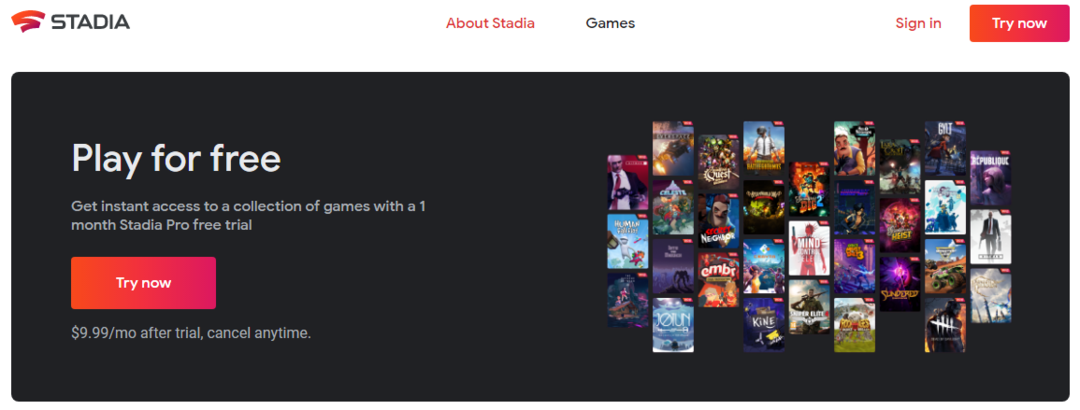
Jika Anda ingin menguji Stadia, perusahaan menawarkan uji coba gratis 30 hari untuk Stadia Pro. Ini menyediakan akses ke perpustakaan game yang tersedia melalui Stadion Setiap bulan, ada game baru yang ditambahkan yang tersedia untuk dimainkan secara gratis.
Tapi kamu juga bisa menggunakan Stadia untuk membeli beberapa judul AAA lainnya seperti Cyberpunk 2077, Star Wars Jedi Fallen Order, Assassin's Creed Valhalla dan banyak lagi. Kami telah menyebutkan bahwa Anda dapat mencoba Stadia Pro secara gratis selama satu bulan. Setelah uji coba gratis selesai, Anda dapat terus berlangganan hanya dengan $9,99 per bulan.
Aspek lain yang menarik dari Stadia adalah Anda dapat menggunakannya sebagai "konsol game" Anda. Artinya, Anda dapat membeli game melalui Stadia, tanpa keanggotaan Pro, dan tetap memainkan game tersebut. Ini hanyalah aspek menarik lainnya dari pasar game cloud dan bagaimana ada banyak cara untuk bermain game dari mana pun Anda berada.
Mainkan game di iPhone Anda dengan Stadia
Jika Anda memutuskan ingin memulai Stadia, Anda harus menggunakan PWA perusahaan. Ini juga dikenal sebagai Aplikasi Web Progresif, dan pada dasarnya adalah aplikasi yang menggunakan Safari sebagai tulang punggungnya di perangkat seluler Anda. PWA cukup umum, karena itu juga cara Anda dapat memainkan GeForce Now di iPhone atau iPad Anda.
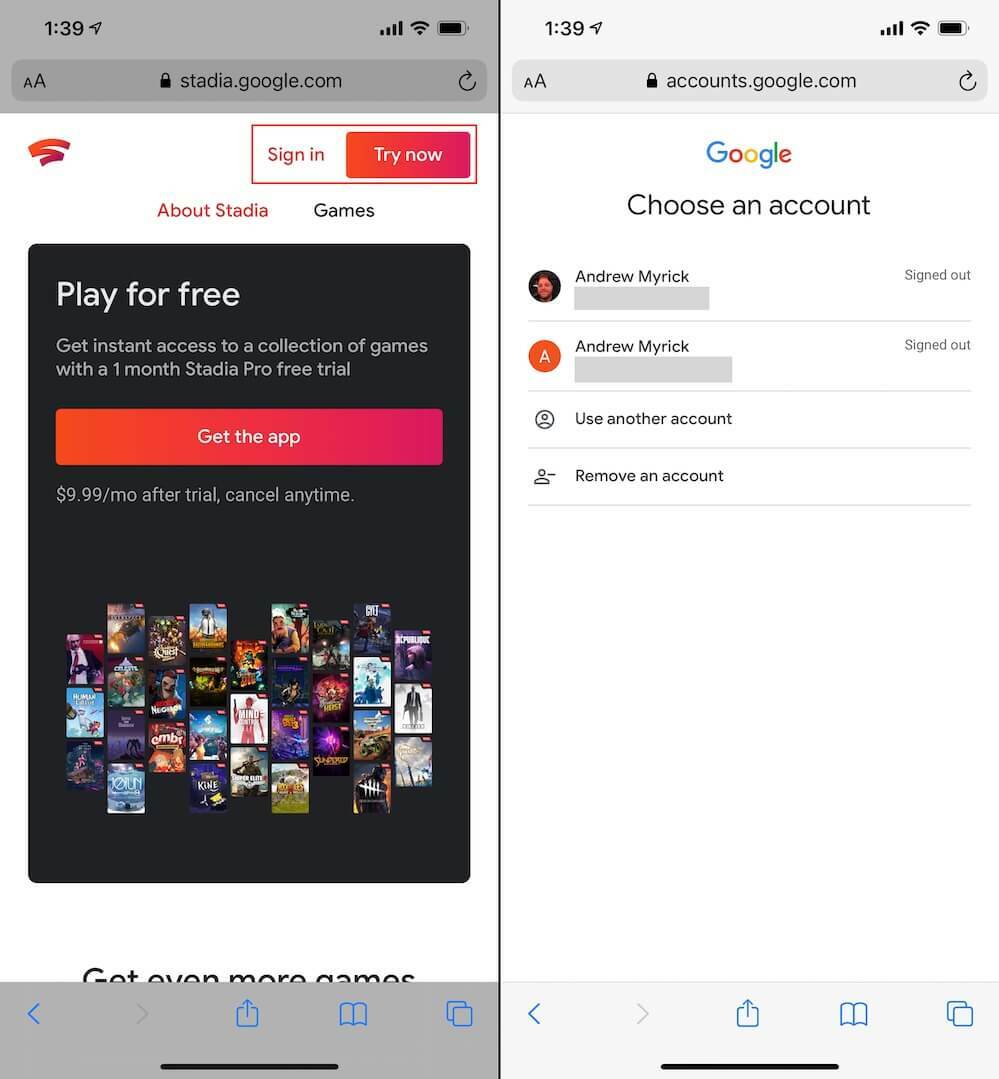
Berikut cara memulai Stadia di iPhone dan iPad Anda:
- Membuka Safari di iPhone atau iPad Anda.
- Navigasi ke stadia.google.com.
- Masuk dengan akun Google Anda.
- Pasangkan Stadia atau pengontrol lainnya dengan iPhone Anda.
- Ketuk Rumah tab di bagian atas halaman.
- Temukan game yang ingin Anda mainkan di Stadia.
- Ketuk Bermain tombol di tengah layar.
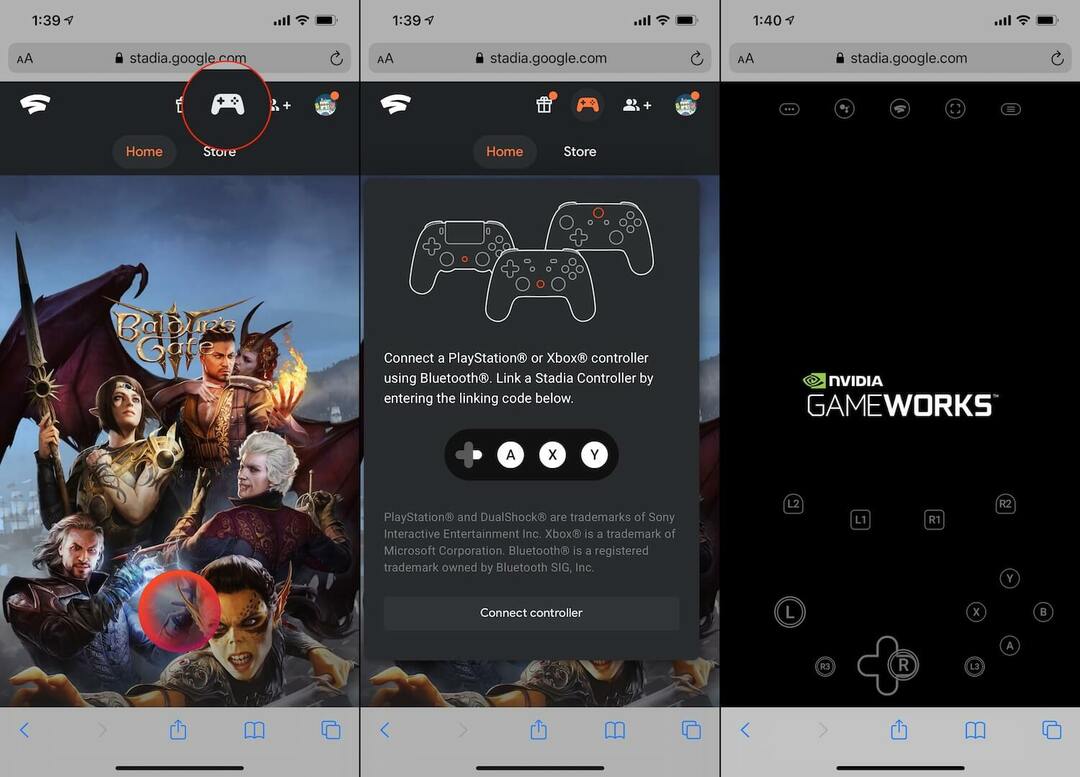
Tambahkan Stadia ke Layar Utama Anda untuk pengalaman yang lebih lancar
Meskipun Anda dapat terus memainkan Stadia langsung dari browser, Anda mungkin memperhatikan bahwa aplikasi ini bukan pengalaman layar penuh. Elemen Safari masih muncul, yang dapat menghambat pengalaman pemutaran Anda. Tetapi karena ini adalah PWA, Anda dapat “menginstal” PWA dengan menambahkannya ke Layar Beranda Anda. Berikut cara menambahkan Stadia ke Layar Utama untuk pengalaman yang lebih baik dan akses cepat.
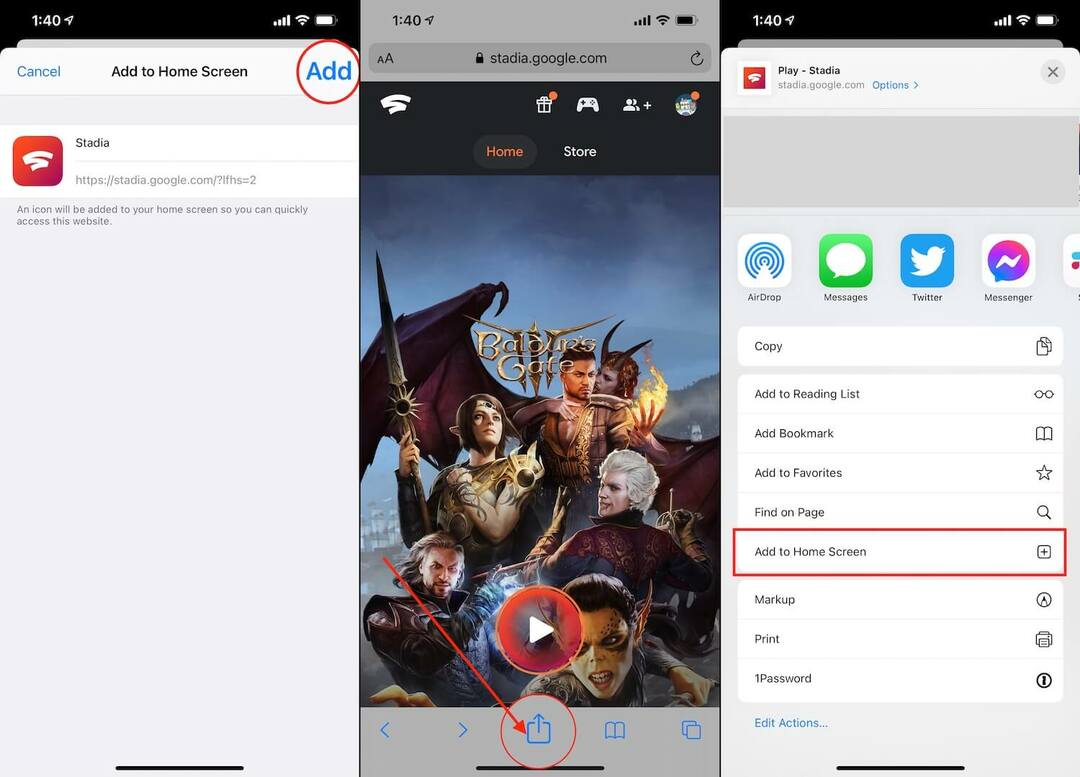
- Membuka Safari di iPhone atau iPad Anda.
- Navigasi ke stadia.google.com.
- Ketuk Membagikan ikon di bilah menu bawah.
- Dari menu yang muncul, gulir ke bawah dan pilih Tambahkan ke Layar Utama.
- Sesuaikan judul jika Anda mau.
- Ketuk Menambahkan tombol di pojok kanan atas.
Meskipun ini adalah PWA, Anda masih dapat memindahkannya dan menambahkannya ke folder Game Anda.
Pengontrol apa yang berfungsi dengan Stadia?

Sebelum Anda masuk dan mulai memainkan Stadia, ada beberapa pengontrol yang harus Anda periksa. Sementara Sony dan Microsoft telah merilis konsol generasi berikutnya bersama dengan pengontrol baru, itu belum disertifikasi untuk bekerja dengan Stadia. Itu tidak berarti bahwa mereka tidak akan melakukannya, karena kami telah melihat pembaruan terbaru membawa dukungan untuk pengontrol DualSense baru Sony. Namun, ini adalah pengontrol yang secara resmi didukung oleh Stadia.
- Pengontrol Google Stadia – Ini adalah jawaban yang jelas, karena Google Stadia awalnya hanya tersedia jika Anda bisa mendapatkan bundel Stadia Premier. Paket termasuk pengontrol Google sendiri, bersama dengan Chromecast Ultra untuk bermain game di TV Anda. Tapi sekarang, Anda bisa membeli controllernya sendiri.
- DualShock 4 – Kami di sini bukan untuk mengatakan bahwa DualShock 4 lebih baik daripada pengontrol Xbox One, tetapi ini jelas merupakan pilihan yang nyaman dan populer. Plus, ada beberapa warna berbeda untuk dipilih, jika Anda dapat menemukannya dengan harga eceran.
- Pengontrol Xbox One – Kami berani menebak bahwa hampir setiap orang memiliki pengontrol Xbox yang tergeletak di suatu tempat. Ini salah satu konsol paling populer, dan pengenalan Xbox Cloud Gaming semakin populer.
Bisakah Anda menggunakan Razer Kishi dengan Stadia?

Dalam tutorial kami untuk memainkan Cyberpunk 2077 di iPhone, kami merekomendasikan Razer Kishi sebagai pengontrol potensial. Alih-alih condong ke Microsoft atau Sony, Razer Kishi adalah pengontrol game all-in-one yang mengubah iPhone Anda menjadi binatang game seluler. Jadi wajar untuk bertanya-tanya apakah Kishi akan bekerja dengan Stadia.
Nah, jika Anda ingin mendapatkan pengontrol tanpa memerlukan mount tambahan, maka Anda beruntung. Dalam pengujian kami, kami menemukan bahwa Razer Kishi bekerja sempurna dengan Stadia di iPhone. Jadi ini adalah pilihan yang bagus dan layak untuk Anda gunakan.
Pasangkan pengontrol Anda dengan iPhone
Sementara itu adalah mungkin, sangat tidak disarankan untuk menggunakan kontrol sentuh di layar untuk game Anda. Itu sebabnya kami selalu menyarankan untuk mengambil atau menggunakan pengontrol cadangan untuk konsol game Anda saat ini. Ini adalah langkah-langkah yang perlu Anda ambil untuk memasangkan pengontrol Anda dengan iPhone atau iPad Anda.
- Membuka Pengaturan di iPhone atau iPad Anda.
- Ketuk Bluetooth.
- Nyalakan pengontrol pilihan Anda.
- Letakkan pengontrol dalam mode berpasangan.
- Pengontrol akan muncul di bawah "Perangkat lain" dari menu penyandingan Bluetooth.
- Ketuk pengontrol Anda untuk memasangkannya dengan iPhone atau iPad Anda.
Andrew adalah seorang penulis lepas yang tinggal di Pantai Timur AS.
Dia telah menulis untuk berbagai situs selama bertahun-tahun, termasuk iMore, Android Central, Phandroid, dan beberapa lainnya. Sekarang, dia menghabiskan hari-harinya bekerja di sebuah perusahaan HVAC, sambil bekerja sambilan sebagai penulis lepas di malam hari.